电脑怎么通过手机usb连接上网 通过手机USB连接电脑上网设置
日期: 来源:铲子手游网
在日常生活中,我们经常会遇到需要在电脑上上网,而此时却没有网络连接的情况,这时我们可以借助手机的USB连接功能,将手机和电脑连接起来,实现在电脑上通过手机上网的操作。通过简单的设置,我们就可以轻松地在电脑上享受到网络的便利。这种方式不仅方便快捷,还能帮助我们解决临时网络断开的尴尬情况。
通过手机USB连接电脑上网设置
具体方法:
1.打开手机后找到手机中的【设置】功能并点击打开。
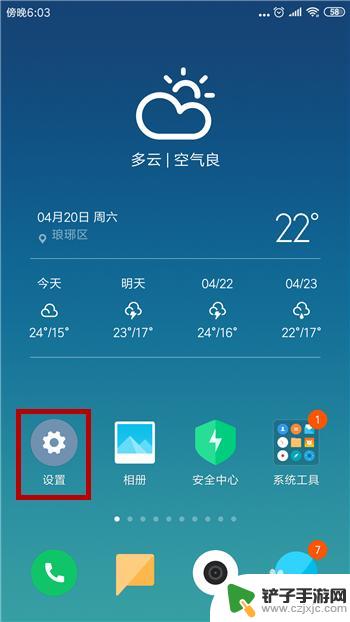
2.进入到手机设置界面后找到并点击【更多连接方式】。
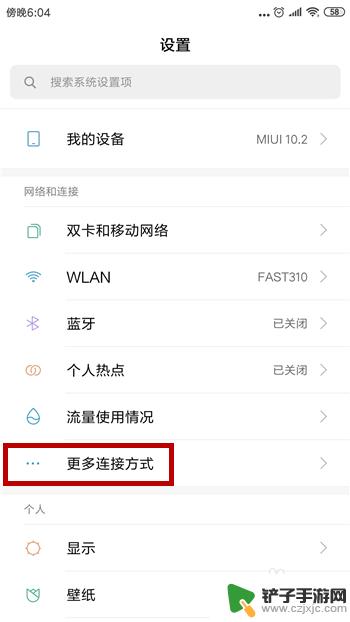
3.在更多连接方式中就能看到【USB网络共享】,但此时是灰色的并不能打开。
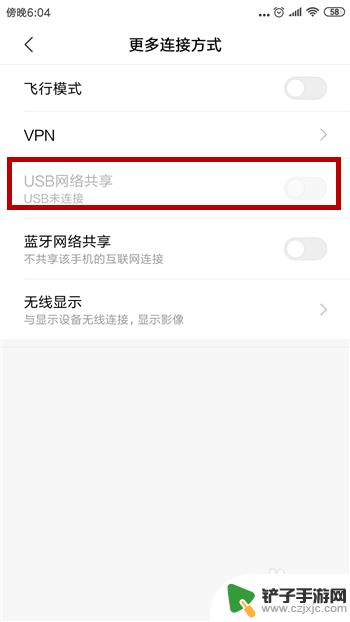
4.我们需要使用USB连接手机和电脑,连接后就看到【USB网络共享】变为黑色了。点击后方的开关。
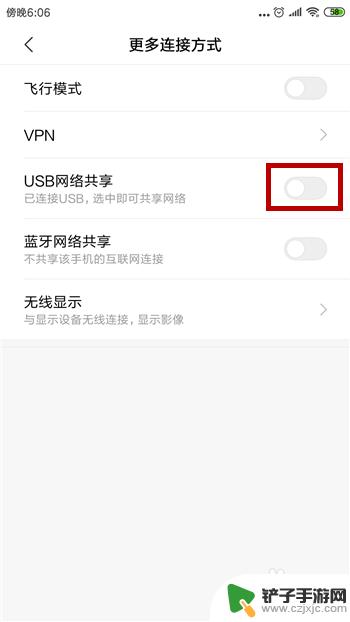
5.如图所示,这样就开启了USB共享网络。
6.接下来去看电脑,我们会发现电脑右下角的网络图标已经显示能上网了。此时使用的是手机的网络。
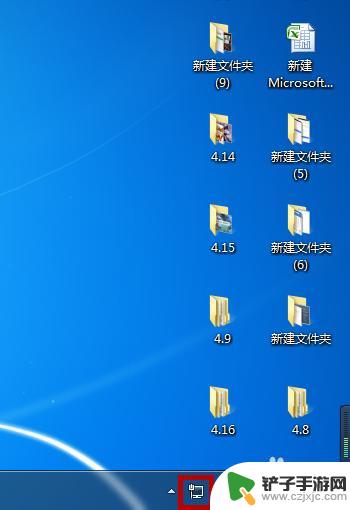
以上就是电脑通过手机USB连接上网的全部内容,如果还有不清楚的用户,可以参考以上小编提供的步骤进行操作,希望对大家有所帮助。














